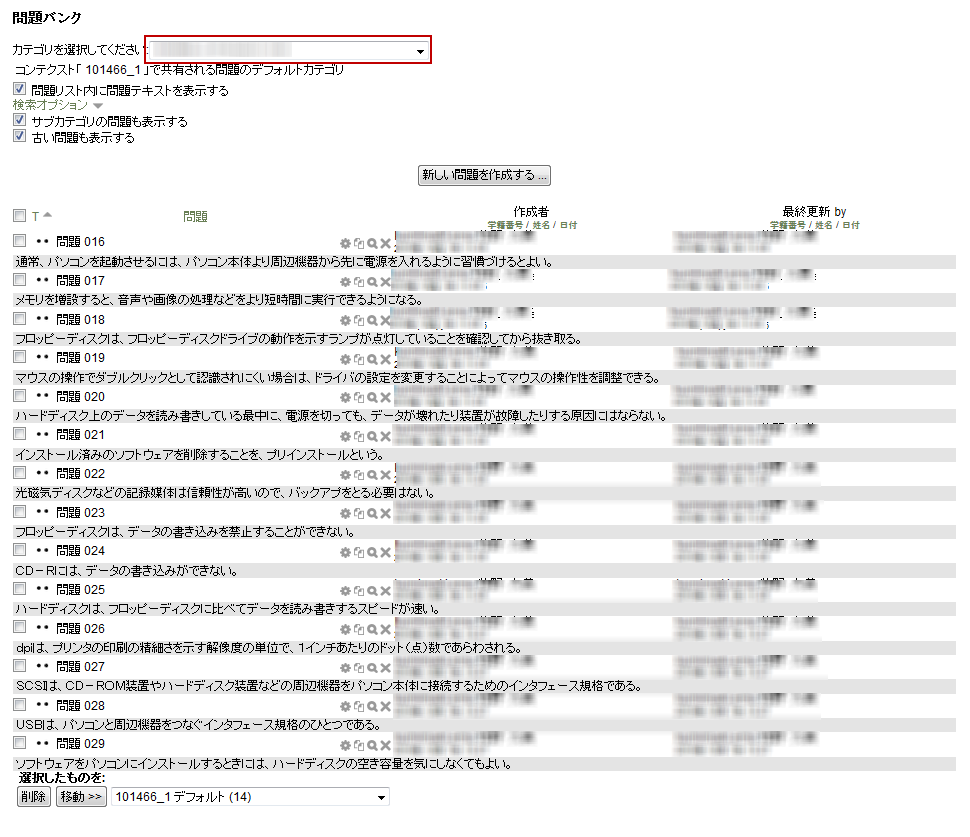小テストの問題のインポート
XMLファイルをインポートして、小テストの問題を一括してアップロードすることができます。
問題のインポート画面を開く
- 「管理」ブロックの「問題バンク」セクション内の、「インポート」リンクをクリックします。

問題のインポートの設定
- ファイルフォーマットの欄で、「XMLフォーマット」を選択します。
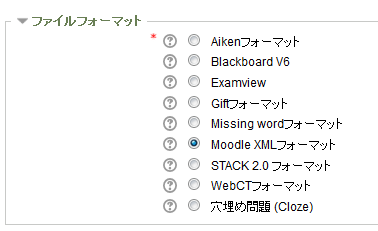
一般の設定
- 問題をインポートするカテゴリの指定およびインポートの際の挙動を選択することができます。
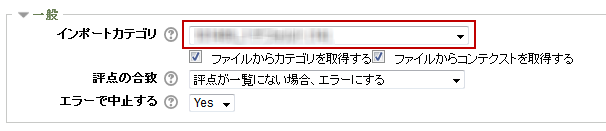
- インポートカテゴリ
- プルダウンメニューから、インポートする問題群を格納するカテゴリを選択します。
- ファイルからカテゴリを取得するをチェックした場合は、インポートするファイル内にカテゴリ名を記述して、インポート先のカテゴリを指定することができます。指定されたカテゴリが存在しない場合は、そのカテゴリが新規に作成されます。
- ファイルからカテゴリを取得するがチェックされていない場合は、インポートするファイル内の記述にかかわらず、上のプルダウンメニューで選択されたカテゴリに問題がインポートされます。
- 評点の合致
- 評点が一覧にない場合、エラーにするとした場合、Moodleの有効な評点一覧に無い評点が問題に含まれている場合、エラーが表示され、その問題はインポートされません。
評点が一覧にない場合、最も近い評点を使用する」とした場合、Moodleの有効な評点一覧に無い評点が問題に含まれている場合、評点は一覧の中で一番近い値に変更されます。
- エラーで中止する
- Yesとした場合、構文解析段階でエラーが検出されると、ファイル全体が無効になります。
Noとした場合、ファイル内の問題の記述にエラーがある場合は、エラーのある問題のアップロードのみが失敗します。エラーのない問題は正しくアップロードされます。
ファイルから問題をインポートする
- インポートするファイルを選択し、「インポート」の枠内にドラッグ&ドロップします
- ファイル名が表示されます。[インポート]をクリックします。
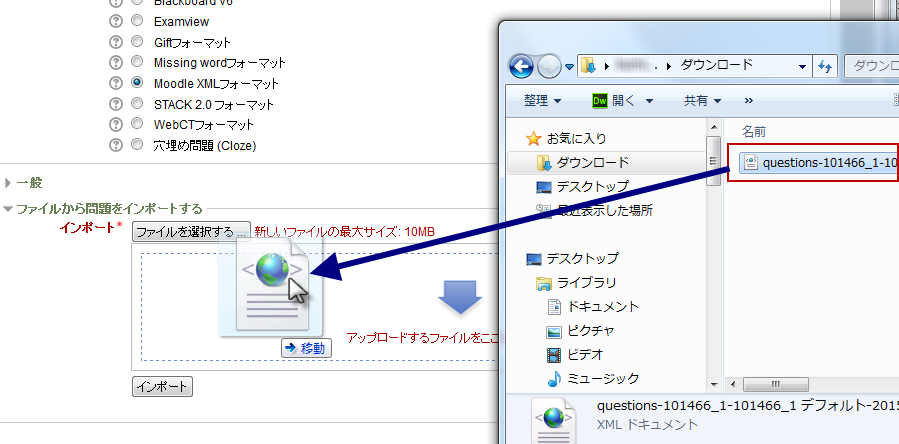
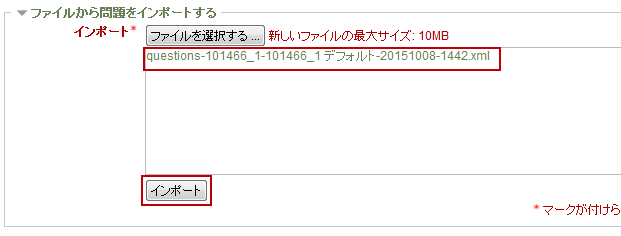
- インポートした結果が表示されます。下部の[続ける]をクリックします。

- インポートされた問題が問題バンクに表示されます。3.で指定したカテゴリに正しくインポートされたかを確認します。
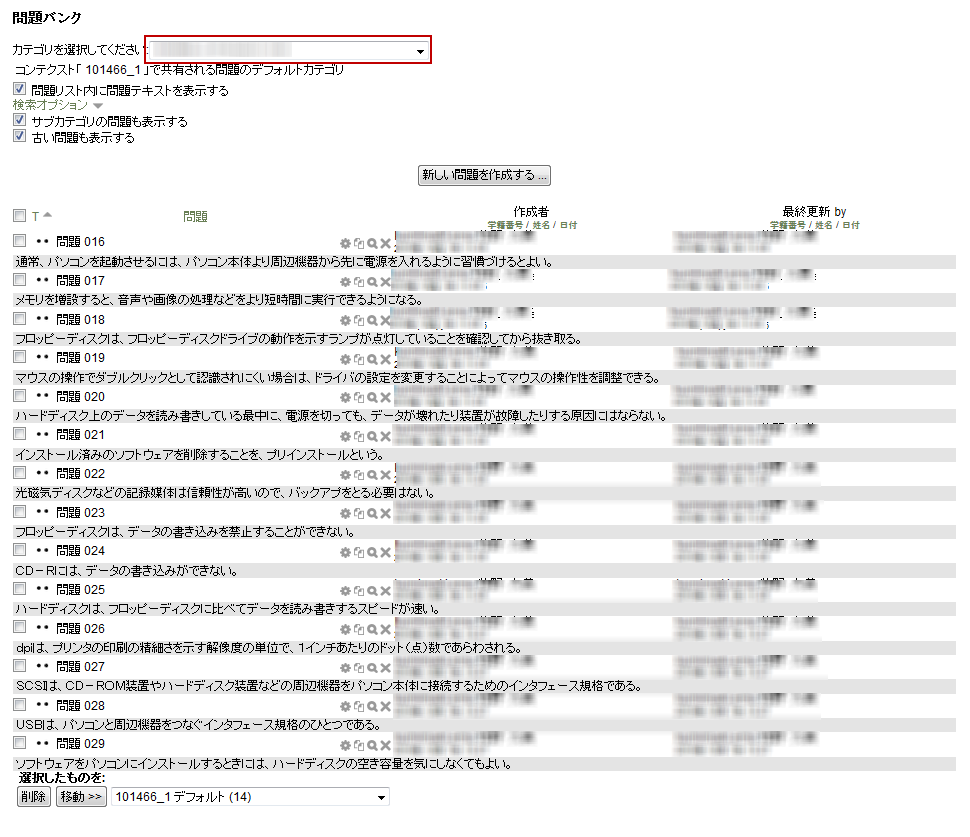
ドラッグ&ドロップの操作ができない場合
- インポートするファイルを「インポート」の枠内にドラッグ&ドロップできない場合は、[ファイルを選択する]ボタンをクリックします。

- ファイルピッカが表示されます。[参照]ボタンをクリックします。
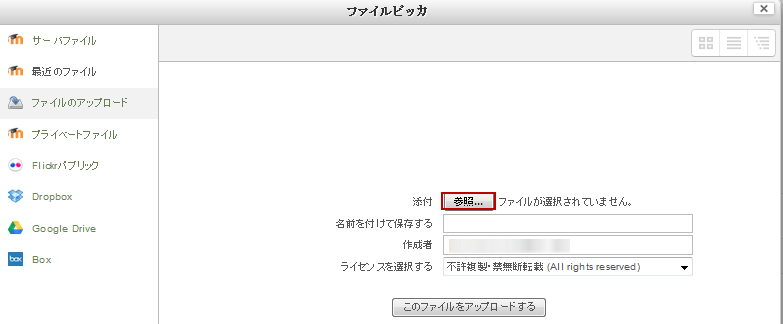
- PCのファイルを選択し、[開く]ボタンをクリックします。
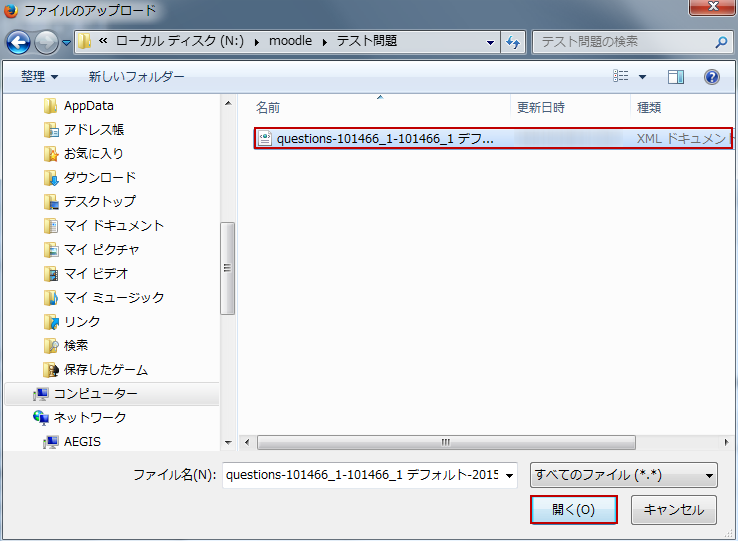
- ファイルが選択されました。[このファイルをアップロードする]をクリックします。
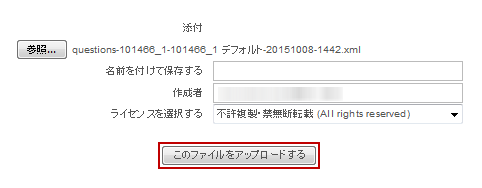
- ファイルが登録されました。[インポート]をクリックします。

- インポートした結果が表示されます。下部の[続ける]をクリックします。

- インポートされた問題が読み込まれた問題バンクが表示されます。